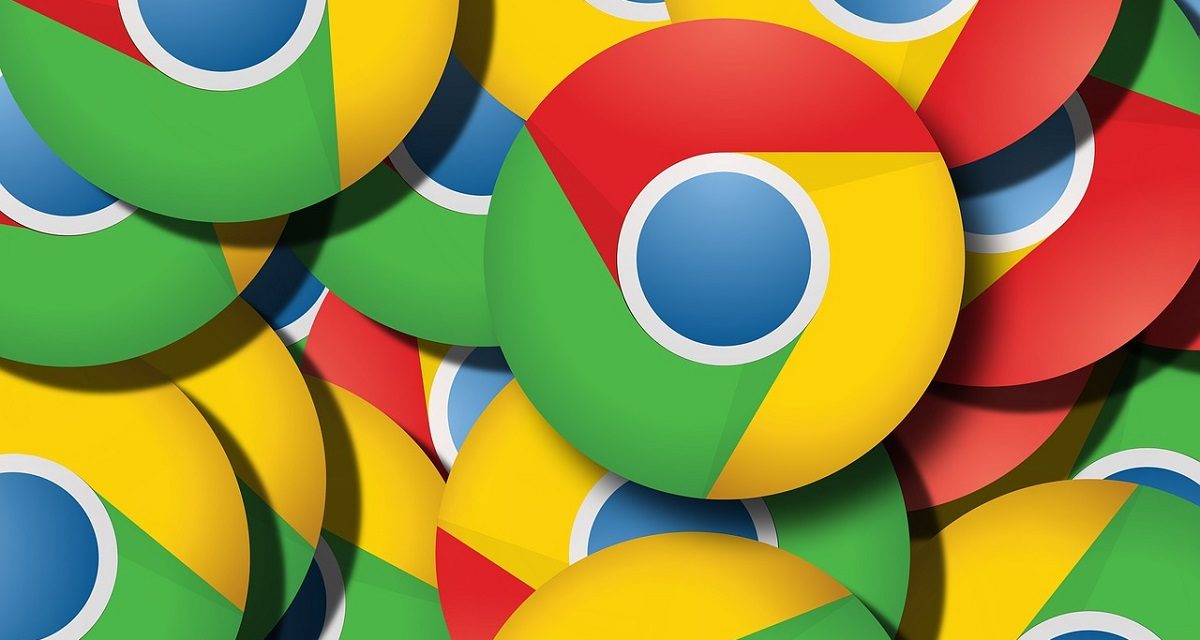Puede que la instalaras en algún momento, hace tiempo. Y que ahora ya no la necesites. Nos referimos a las extensiones de Chrome y también a los plugins. Pequeños parches que pueden añadirse al navegador y que sirven para realizar determinadas funciones. Pero que no siempre nos terminan sirviendo.
Así, es posible que ahora necesites desinstalarlas y eliminarlas definitivamente de tu navegador. En otras ocasiones, estas extensiones o plugins también pueden quedar obsoletos. La mayoría de veces porque ya no cumplen con los estándares de seguridad exigidos por Google, la dueña del navegador.
En este artículo vamos a enseñarte cómo desinstalar una extensión o plugin de Chrome en unos sencillos pasos. Sigue las instrucciones para deshacerte de lo que ya no necesitas. ¡Vamos allá!
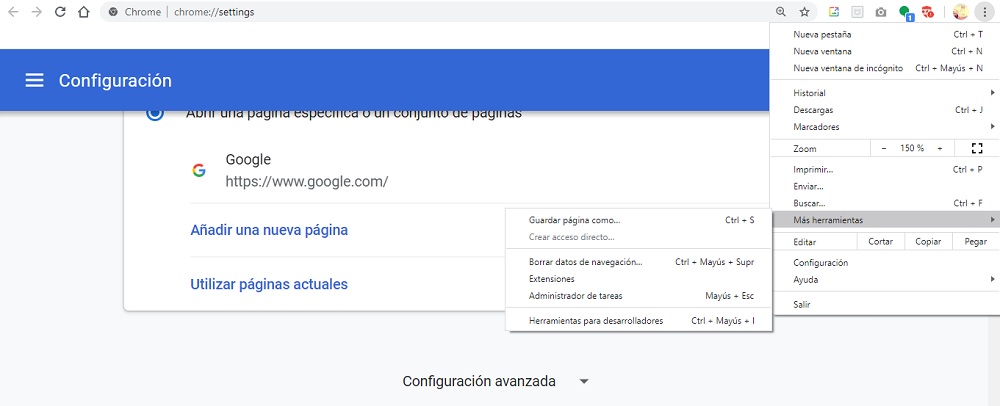
Instrucciones para desinstalar una extensión o plugin de Chrome
1. Pongámonos manos a la obra. Lo primero que tendrás que hacer será acceder, lógicamente, a Chrome. Abre el navegador.
2. A continuación, nos dispondremos a localizar la extensión o plugin de Chrome que quieres desinstalar. Para ello, accede al menú (tres puntos) situado en la parte superior derecha del navegador. Elige la opción Más herramientas > Extensiones.
3. Una vez dentro de este apartado, tendrás acceso a un panel con todas las extensiones instaladas. Todas. Es decir, que aquí podrás ver las que has instalado a lo largo del tiempo. Busca la que necesites eliminar si puedes encontrarla de un vistazo. Si tienes muchas instaladas, simplemente realiza una búsqueda en la parte superior por palabra clave.
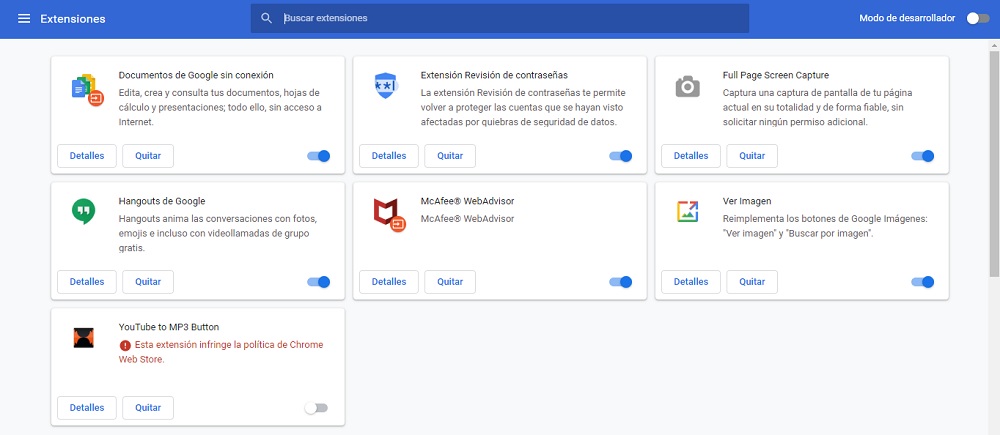
4. El siguiente paso será, evidentemente, el de eliminarlas. En este caso tienes dos opciones: o bien desactivar la que no necesites para poder activarla en un futuro. O quitarla directamente de raíz, una vía recomendable si quieres deshacerte definitivamente de la extensión.
- Para desactivar una extensión: mueve el interruptor hacia la izquierda (que pase de azul a gris)
- Para eliminar una extensión: pulsa sobre el botón Quitar
- Para saber más sobre una extensión: pulsa sobre el botón Detalles
Es posible que dentro de este apartado observes que alguna de las extensiones ya ha sido desactivada previamente por Chrome. Estas extensiones infringen la política de Chrome Web Store, lo que significa que no respetan los términos del servicio de la tienda o directamente vulneran la privacidad y seguridad de los usuarios. En este caso, puedes eliminar las extensiones porque ya no funcionarán más. Si deseas eliminar cualquier otra, repite la misma acción para cada una de ellas.
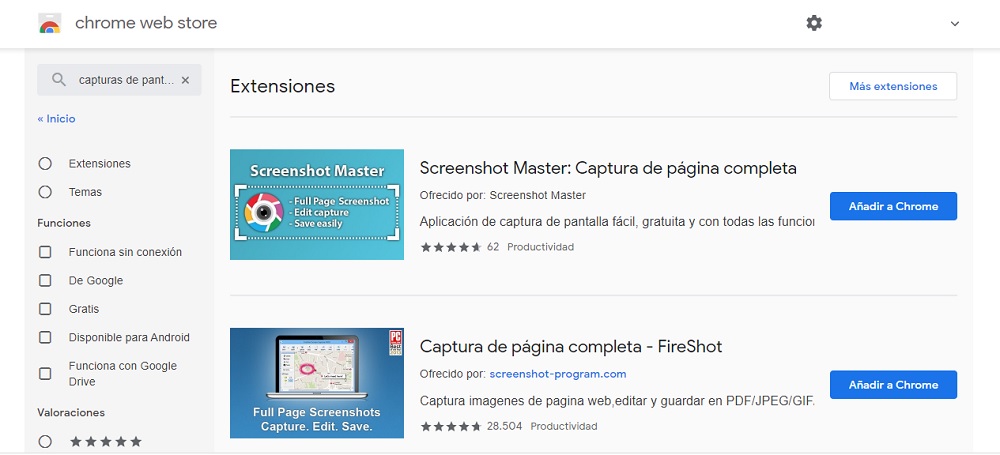
¿Y si quiero instalar otras extensiones en Chrome?
Las extensiones o complementos son herramientas que sirven para ampliar las funciones del navegador. Si crees que hay otras extensiones que pueden resultarte útiles, tienes la opción de instalar de nuevas. En principio todas las que tienes en la Chrome Web Store han pasado (de momento) por los debidos controles de seguridad.
Para ver qué extensiones puedes descargar accede a la Chrome Web Store, dentro de la categoría Extensiones. Lo que te recomendamos es explorar las diferentes categorías, para así encontrar una extensión que te resulte útil. Puedes elegir entre muchas: Accesibilidad, Blogs, Compras, De Google, Deportes, Diversión, Fotos, Herramientas de búsqueda, Herramientas para desarrolladores, Noticias y tiempo, Productividad y Social y comunicación.
Si no sabes por dónde empezar a buscar, también tienes otra opción: la búsqueda a través de palabras clave. Así, si necesitas una extensión para hacer capturas de pantalla, busca directamente esto: capturas de pantalla. Encontrarás una larga colección de complementos útiles. Cuando localices la que te gusta, pulsa sobre el botón Añadir a Chrome.